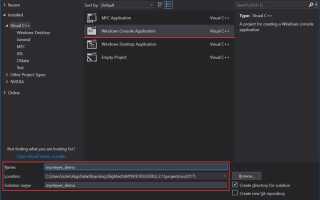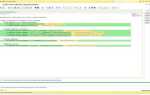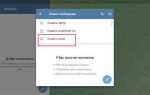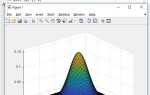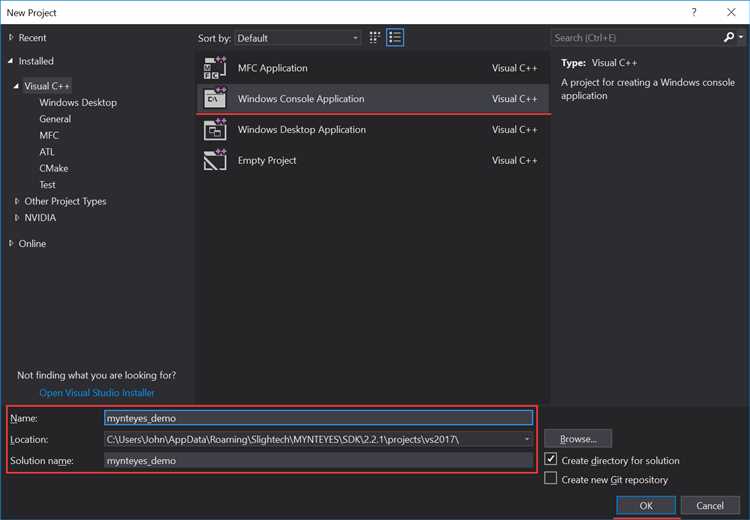
В процессе разработки программного обеспечения важно учитывать, какая версия SDK используется для сборки и тестирования приложений. Иногда возникает необходимость изменить версию SDK в проекте для использования новых возможностей или устранения проблем совместимости. В Visual Studio 2019 смена версии SDK может потребоваться при работе с различными версиями .NET или другими фреймворками, которые используют разные наборы инструментов. Этот процесс несложен, но требует внимательности к деталям, чтобы избежать ошибок при сборке и запуске приложения.
Основной способ смены версии SDK в Visual Studio 2019 заключается в редактировании файла проекта или использовании глобальных настроек. Наиболее распространённый способ – это указание нужной версии SDK в global.json, что позволяет задать её для всех проектов в решении. Также важно правильно настроить саму среду разработки, чтобы она поддерживала выбранную версию SDK, а для этого нужно обновить Visual Studio или установить необходимые компоненты.
В этой статье подробно рассмотрим, как правильно менять версию SDK в Visual Studio 2019, начиная от простых настроек в проекте до более сложных случаев, когда нужно работать с несколькими версиями SDK одновременно. Мы также обсудим частые ошибки, которые могут возникнуть при смене версии SDK, и как их избежать для успешной работы с проектом.
Проверка текущей версии SDK в проекте
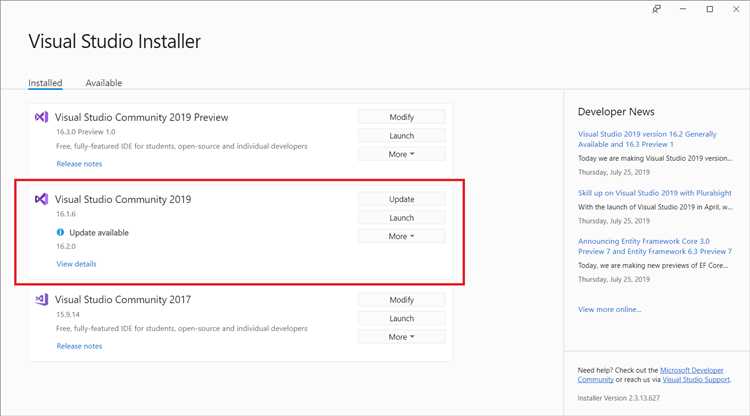
Перед тем как изменять версию SDK, важно убедиться, какая версия используется в текущем проекте. Это можно сделать несколькими способами, включая проверку через файл проекта или с помощью командной строки.
Самый простой способ – это открыть файл проекта, например, .csproj для проектов на .NET. В этом файле указана целевая версия SDK, которая используется для сборки проекта. Для этого откройте .csproj и найдите строку с атрибутом TargetFramework. Пример:
netcoreapp3.1
В данном случае проект использует .NET Core 3.1. Это означает, что SDK для .NET Core 3.1 должен быть установлен на вашей системе. Если версия SDK не указана явно, скорее всего, используется версия по умолчанию, которая установлена на компьютере.
Другой способ – это использование командной строки для проверки версии SDK. Для этого откройте командную строку и выполните команду:
dotnet --list-sdks
Команда выведет список всех установленных версий SDK, например:
C:\Program Files\dotnet\sdk\3.1.408 [C:\Program Files\dotnet\sdk] C:\Program Files\dotnet\sdk\5.0.101 [C:\Program Files\dotnet\sdk]
Этот список поможет вам точно определить, какие версии SDK доступны для использования. Если версия SDK, указанная в проекте, отсутствует в списке, вам нужно будет её установить.
Также важно помнить, что если в проекте используется global.json для указания версии SDK, она будет иметь приоритет. Для проверки версии SDK, заданной в global.json, откройте этот файл и посмотрите на строку с версией:
{
"sdk": {
"version": "3.1.408"
}
}
Если файл отсутствует, Visual Studio будет использовать версию SDK, указанную в системе по умолчанию.
Изменение версии SDK через файл проекта.csproj

Чтобы изменить версию SDK, выполните следующие шаги:
- Откройте файл .csproj вашего проекта в текстовом редакторе.
- Найдите строку с тегом TargetFramework. Это укажет текущую версию фреймворка, на который ориентирован ваш проект. Например:
netcoreapp3.1
Если вы хотите изменить версию SDK, вам нужно будет указать необходимую версию фреймворка или платформы в этом теге. Для .NET Core 3.1 это будет выглядеть так:
netcoreapp5.0
Если проект использует несколько фреймворков, в .csproj может быть несколько тегов TargetFrameworks, разделённых точкой с запятой:
netcoreapp3.1;net5.0
В этом случае проект будет собираться под обе версии SDK. Это полезно, если вам нужно поддерживать несколько версий фреймворков одновременно.
Если для вашего проекта уже установлен файл global.json, который задаёт версию SDK, она будет иметь приоритет. В таком случае при изменении версии SDK в .csproj убедитесь, что версия в global.json совпадает или не конфликтует с новой версией SDK.
Кроме того, важно помнить, что после изменения версии SDK в файле проекта необходимо пересобрать проект. Для этого можно использовать команду:
dotnet build
Если версия SDK была изменена корректно, проект будет собираться с новой версией инструментов.
Установка недостающей версии .NET SDK
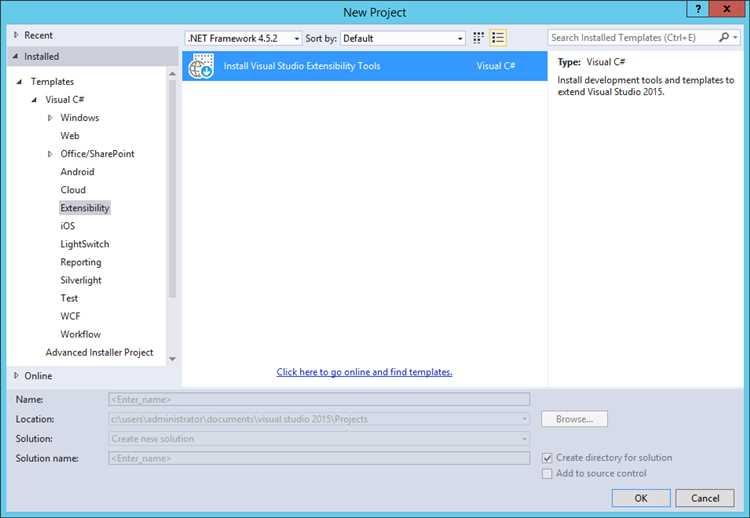
Если при разработке в Visual Studio 2019 возникает необходимость смены версии SDK, и система сообщает о недостающей версии .NET SDK, потребуется выполнить несколько шагов для её установки.
Для начала необходимо определить, какая именно версия .NET SDK требуется для проекта. Это можно сделать, открыв файл проекта (.csproj) или проверив файл global.json (если он существует), в котором указана необходимая версия SDK. Например, в строке «version»: «5.0.100» будет указана версия SDK.
После определения версии можно перейти к официальному сайту .NET по адресу dotnet.microsoft.com/download/dotnet. Здесь доступны все версии SDK для различных операционных систем. Выберите нужную версию и скачайте установочный файл для вашей платформы.
После скачивания файла откройте его и следуйте инструкциям на экране. Важно, чтобы установка завершилась без ошибок. Если версия .NET SDK установлена корректно, вы сможете использовать её в Visual Studio 2019.
После установки можно проверить, доступна ли нужная версия SDK, выполнив команду dotnet —list-sdks в командной строке. Это позволит увидеть все установленные версии SDK на вашей системе.
Если .NET SDK по-прежнему не распознается, убедитесь, что путь к установленной версии правильно добавлен в системную переменную PATH. В случае с Windows это можно сделать через настройки системы, добавив путь к папке, содержащей файлы SDK.
Также стоит отметить, что при наличии нескольких версий SDK может потребоваться указание конкретной версии через файл global.json для правильной работы проекта с необходимой версией SDK. Этот файл можно создать вручную или отредактировать через Visual Studio.
Если при работе с .NET SDK возникают проблемы с совместимостью, рекомендуется обновить Visual Studio до последней версии, так как новые версии IDE часто включают поддержку актуальных версий SDK и инструментов.
Настройка глобальной версии SDK с помощью global.json
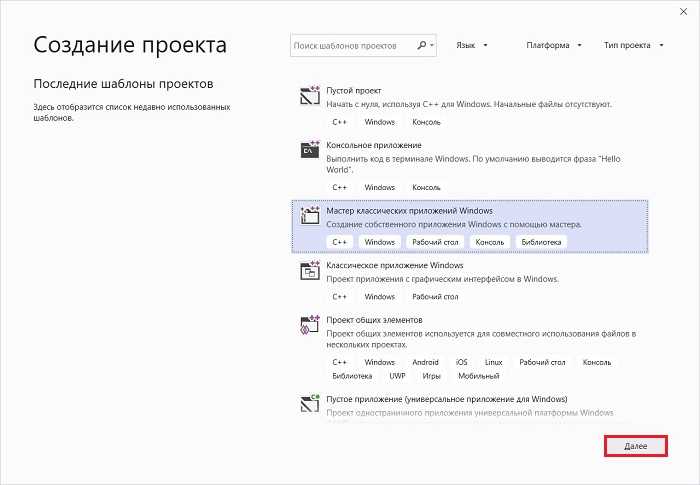
Файл global.json используется для указания конкретной версии .NET SDK, которая будет применяться к проекту или решению. Это важно, если проект требует специфической версии SDK для стабильной работы, несмотря на наличие других версий на машине.
Для создания или настройки глобальной версии SDK в проекте необходимо в корневом каталоге решения или проекта создать файл global.json. Это можно сделать вручную или через командную строку с помощью команды:
dotnet new globaljson --sdk-version <имя_версии>Где <имя_версии> – это версия .NET SDK, которая будет использоваться для текущего проекта, например, 5.0.100.
Пример содержимого файла global.json:
{
"sdk": {
"version": "5.0.100"
}
}После того как файл создан, проект будет использовать указанную версию SDK, независимо от того, какие другие версии установлены на компьютере. Это позволяет избежать конфликтов и ошибок, связанных с несовместимостью версий SDK.
При необходимости можно также указать конкретный путь к SDK в поле path в файле global.json, если нужная версия SDK расположена в нестандартной директории:
{
"sdk": {
"version": "5.0.100",
"path": "C:/Program Files/dotnet"
}
}Важно, чтобы версия SDK, указанная в global.json, была установлена на компьютере. Проверить доступные версии можно с помощью команды:
dotnet --list-sdksЕсли указанная версия SDK отсутствует, система отобразит ошибку, и потребуется её установка. Чтобы изменить версию SDK в проекте, достаточно отредактировать значение version в файле global.json и повторно запустить проект.
Использование global.json особенно полезно при работе с несколькими проектами, требующими разных версий SDK, или при переходе на новую версию .NET, чтобы гарантировать совместимость с уже существующим кодом.
Выбор версии SDK при сборке через командную строку
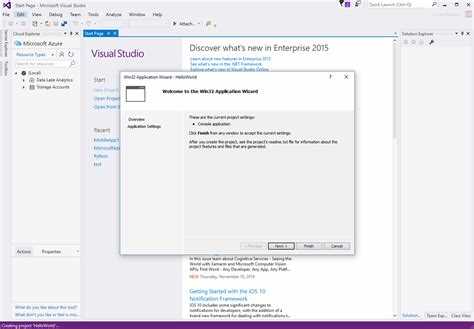
При сборке проекта через командную строку можно указать, какую версию .NET SDK использовать, что особенно важно, если на системе установлено несколько версий SDK. Для этого существуют различные способы настройки выбора версии SDK в зависимости от ситуации.
Вот несколько методов, которые позволяют выбрать версию SDK при сборке через командную строку:
- Использование global.json: Если в корневом каталоге проекта или решения есть файл global.json, то эта версия SDK будет автоматически использована при сборке, независимо от установленных версий. Это позволяет зафиксировать нужную версию SDK для всех операций с проектом.
- Указание версии через командную строку: В случае, если требуется использовать конкретную версию SDK для одной сборки, можно использовать команду dotnet —version для проверки текущей версии SDK и команду dotnet build для выполнения сборки с указанной версией.
- Переключение между версиями с помощью переменной среды: Можно вручную указать путь к нужной версии SDK, добавив её в переменную среды PATH. Для этого необходимо указать директорию с версией SDK в системных настройках или через команду в командной строке. Например:
set PATH=C:\Program Files\dotnet\dotnet.exe;%PATH%dotnet build --framework net5.0Если проект не использует файл global.json и не настроены переменные среды, то будет использоваться последняя установленная версия SDK. В таком случае важно следить за тем, чтобы требуемая версия SDK была доступна на компьютере, иначе сборка может завершиться ошибкой.
Для проверки, какая версия SDK будет использована для сборки, можно выполнить команду:
dotnet --infoОбновление Visual Studio 2019 для поддержки нужной версии SDK
Для работы с новыми версиями .NET SDK в Visual Studio 2019 необходимо, чтобы IDE поддерживала соответствующую версию SDK. Если вы сталкиваетесь с проблемой несовместимости версии SDK с текущей версией Visual Studio, требуется обновление самой среды разработки.
Для начала убедитесь, что ваша версия Visual Studio 2019 имеет все необходимые компоненты для работы с актуальными версиями .NET. Для этого выполните следующие шаги:
- Проверьте текущую версию Visual Studio: Откройте Visual Studio и перейдите в меню Help (Справка) → About Microsoft Visual Studio (О программе Microsoft Visual Studio). Это покажет точную версию IDE, которую вы используете.
- Обновите Visual Studio: Если ваша версия устарела, зайдите в Visual Studio Installer, выберите нужную установку и нажмите кнопку Update (Обновить). Обновления обычно включают поддержку новых версий SDK, а также исправления ошибок и улучшения.
- Установите необходимые компоненты: При установке или обновлении Visual Studio выберите необходимые компоненты для работы с .NET. Для работы с новыми версиями .NET SDK необходимо включить поддержку разработки на .NET Core или .NET 5/6, в зависимости от требований вашего проекта. Эти компоненты можно выбрать в разделе Workloads (Нагрузки) в установщике.
- Проверьте поддержку нужной версии SDK: Если Visual Studio не поддерживает требуемую версию SDK, откройте Visual Studio Installer, выберите Modify (Изменить), затем перейдите в раздел Individual Components (Отдельные компоненты) и проверьте, что установлены компоненты для поддержки нужной версии .NET SDK.
После выполнения этих шагов Visual Studio 2019 будет готова к использованию требуемой версии SDK. Если проблемы с совместимостью сохраняются, возможно, необходимо установить новую версию SDK вручную, как описано в предыдущих разделах.
Кроме того, для проверки доступных версий .NET SDK и их совместимости с Visual Studio используйте команду dotnet —list-sdks в командной строке. Эта команда покажет все установленные версии SDK, и вы сможете убедиться, что ваша среда разработки поддерживает нужную версию.
Решение проблем при несовместимости SDK и целевой платформы
При смене версии SDK в Visual Studio 2019 может возникнуть проблема несовместимости между установленной версией SDK и целевой платформой проекта. Это может проявляться в виде ошибок сборки или выполнения, указывающих на несоответствие версий. Чтобы решить эти проблемы, выполните следующие шаги:
- Проверьте совместимость SDK с целевой платформой: Каждая версия .NET SDK поддерживает определённые версии .NET Framework или .NET Core. Например, .NET 5.0 не совместим с проектами, ориентированными на .NET Framework 4.x. Для уточнения совместимости версий SDK с целевой платформой ознакомьтесь с официальной документацией на сайте Microsoft.
- Обновите целевую платформу проекта: Если проект использует старую версию .NET Framework или .NET Core, обновите её до версии, совместимой с новым SDK. Это можно сделать, отредактировав файл .csproj и изменив элемент TargetFramework на нужную версию, например:
net5.0 Если проблема не решается, возможно, потребуется полностью очистить кэш сборки или пересоздать проект, чтобы устранить все ссылки на старые версии SDK и целевые платформы. Это можно сделать с помощью команд:
dotnet cleandotnet restoreПри необходимости можно также использовать параметр —no-cache при сборке, чтобы избежать использования устаревших зависимостей:
dotnet build --no-cacheЭти действия помогут устранить проблемы с несовместимостью SDK и целевой платформы, обеспечив правильную сборку и работу проекта.
Вопрос-ответ:
Как узнать, какая версия SDK установлена в системе?
Для проверки установленных версий SDK используйте команду dotnet —list-sdks в командной строке. Эта команда выведет список всех доступных версий SDK, установленных на вашем компьютере. Если нужная версия отсутствует, её можно скачать и установить с официального сайта .NET.
Что делать, если после смены версии SDK проект не собирается в Visual Studio 2019?
Если проект не собирается после смены версии SDK, проверьте несколько вещей. Во-первых, убедитесь, что выбранная версия SDK поддерживает целевую платформу проекта (например, .NET Core или .NET 5). Во-вторых, проверьте наличие файла global.json, который может ограничивать использование SDK. Если файл отсутствует, Visual Studio может использовать версию SDK по умолчанию. Наконец, очистите кэш сборки с помощью команд dotnet clean и dotnet restore для устранения возможных конфликтов версий.
Как настроить Visual Studio 2019 для работы с конкретной версией SDK?
Для работы с конкретной версией SDK в Visual Studio 2019 используйте файл global.json, который указывает требуемую версию SDK для проекта. Этот файл должен находиться в корне решения. Например, чтобы указать версию 5.0.100, файл будет выглядеть так:
Какие ошибки могут возникать из-за несовместимости SDK и целевой платформы?
Несовместимость SDK и целевой платформы может привести к ошибкам при сборке, таким как TargetFramework mismatch или Unsupported SDK version. Это может происходить, если проект настроен на использование старой версии .NET Framework или .NET Core, а SDK, установленный в системе, не поддерживает эти версии. В таком случае необходимо обновить либо SDK, либо целевую платформу проекта. Также может быть полезно проверить настройки в файле csproj и обновить элемент TargetFramework.
Как обновить Visual Studio 2019 для поддержки новых версий SDK?
Для того чтобы Visual Studio 2019 поддерживала новые версии SDK, необходимо обновить саму среду разработки. Откройте Visual Studio Installer, выберите вашу установленную версию Visual Studio и нажмите Update. Если требуется поддержка определённых версий SDK, убедитесь, что в процессе установки выбраны соответствующие компоненты (например, .NET Core или .NET 5). Также стоит периодически проверять наличие обновлений для Visual Studio, так как новые версии IDE включают поддержку новых версий SDK.
Как изменить версию SDK в проекте Visual Studio 2019, если проект требует другую версию .NET SDK?
Для смены версии SDK в проекте Visual Studio 2019 нужно выполнить несколько шагов. Во-первых, откройте файл global.json в корне проекта (если его нет, создайте его). В этом файле указывается версия SDK, которая будет использоваться для сборки. Пример содержимого файла: